在咱们的Windows系统中,关于系统的故障很多,其实关于网络的故障也是很多的,例如咱们这里要介绍的网络IP冲突的故障便是其中之一。这不,最近就有一位使用win10系统的用户来咨询说,自己的win10电脑在使用的时候突然无法联网了,右下角弹出了IP地址冲突的窗口,那么这个问题要如何解决呢?下面,小编就来详细的介绍一下吧!
1.首先,其实咱们win10系统突然出现IP地址冲突的提示很大一个原因是因为路由器分配IP地址时出现了故障,所以最简单的方法便是重启路由器,重启之后,一般故障就可以解决了,咱们的电脑又可以重新连接上网了,故障窗口也不会再出现。
2.但是对于有的用户来说,却觉得重启路由器太耗费时间,那么大家不妨试试这个方法。首先,咱们首先在电脑上查看正确的IP地址,咱们同时按下键盘上的win+X快捷键打开快捷窗口,然后在打开的快捷窗口中点击选择网络连接。
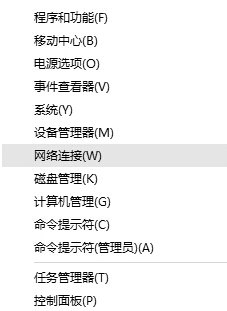
3.在打开的窗口中,咱们找到自己正在使用的网络连接,然后右键点击,选择状态,在网络状态中点击详细信息,然后记下“Ipv4地址”,“Ipv4子网掩码”,“Ipv4默认网关”,“Ipv4 DHCP 服务器”,“Ipv4 DNF 服务器”5项信息。
4.然后到自己的电脑上,按照第一步打开“网络连接”,然后在“以太网”或者“无线网络”上单击右键,选择“属性”,在属性界面,点击“此连接使用下列项目”下放的“internet 协议版本 4(TCP/IPV4)”然后点击属性”,把之前记录下来的各项数据依次填入,点击确定保存即可。
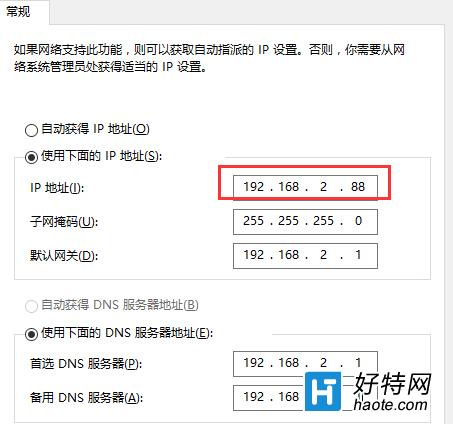
小编推荐
视频推荐
更多 手游风云榜
更多 资讯阅读
更多 -

- 使用Blender生成城市模型
- 教程 2024-12-05
-

- 全球气象数据ERA5的下载方法
- 教程 2024-12-05
-

- Xpath解析及其语法
- 教程 2024-12-04
-

- 机器学习:神经网络构建(下)
- 教程 2024-12-04
-

- 华为Mate品牌盛典:HarmonyOS NEXT加持下游戏性能得到充分释放
- 教程 2024-12-03
-

- 实现对象集合与DataTable的相互转换
- 教程 2024-12-02
-

- 硬盘的基本知识与选购指南
- 教程 2024-12-01
-

- 如何在中国移动改变低价套餐
- 教程 2024-11-30
-

- 鸿蒙NEXT元服务:论如何免费快速上架作品
- 教程 2024-11-29
-

- 丰巢快递小程序软件广告推荐关闭方法
- 教程 2024-11-27
-

- 如何在ArcMap软件中进行栅格图像重采样操作
- 教程 2024-11-26
-

- 算法与数据结构 1 - 模拟
- 教程 2024-11-26






























